Jak odzyskać dostęp do dysku twardego, naprawić błąd uniemożliwiający otwarcie dysku twardego

W tym artykule pokażemy Ci, jak odzyskać dostęp do dysku twardego w przypadku awarii. Sprawdźmy!
Większość osób kupuje Elgato Stream Decks do transmisji na żywo, ale potrafią one o wiele więcej. Możesz zmienić swoje urządzenie w centrum dowodzenia do zajęć na platformie Zoom, spotkań służbowych i rozmów na Discordzie , usprawniając każdą rozmowę.
Najpierw musisz pobrać wtyczki i profile

Platforma Stream Decks nie oferuje natywnej obsługi umożliwiającej bezpośrednie sterowanie aplikacjami do spotkań online bez bezpłatnej wtyczki z Elgato Marketplace. Wtyczka Discord jest całkowicie darmowa i dostępna zarówno na macOS, jak i Windows. Oferuje szereg funkcji, od wyciszania, mówienia jednym dotknięciem, szybkiego dołączania do kanałów głosowych i kontroli głośności innych osób biorących udział w rozmowie.
Niestety, wtyczka Stream Deck Zoom, która bezpośrednio łączyła się z API Zoom , została usunięta i zastąpiona wtyczką wymagającą płatnego oprogramowania, MuteDeck, która obsługuje więcej niż tylko Zoom za 15 USD. Wiele osób nie lubi usuwać darmowych narzędzi i zastępować ich płatnymi, jeśli pochodzą od tego samego twórcy. Na szczęście istnieje darmowa alternatywa dla skrótów Zoom.
Deweloper SideShowFX stworzył bezpłatny pakiet ikon i predefiniowane profile dla aplikacji Zoom z przyciskami i skrótami dla systemów macOS i Windows, obsługujący zarówno standardowy Stream Deck, jak i opcję XL.
Możesz pobrać ten profil, dodać go do Stream Deck, klikając dwukrotnie opcję pobierania i profilu w oprogramowaniu Elgato, a następnie uzyskać dostęp do pełnego zestawu skrótów Zoom.
Profile zawierają różnorodne skróty i specjalistyczne funkcje, takie jak planowanie spotkań. Mimo to, jeśli jesteś zaawansowanym użytkownikiem Zoom, nadal jest wiele innych zaawansowanych funkcji, które warto wypróbować. Oprócz konfiguracji należy wykonać jeszcze jeden krok: włączyć skróty klawiszowe w całym systemie.
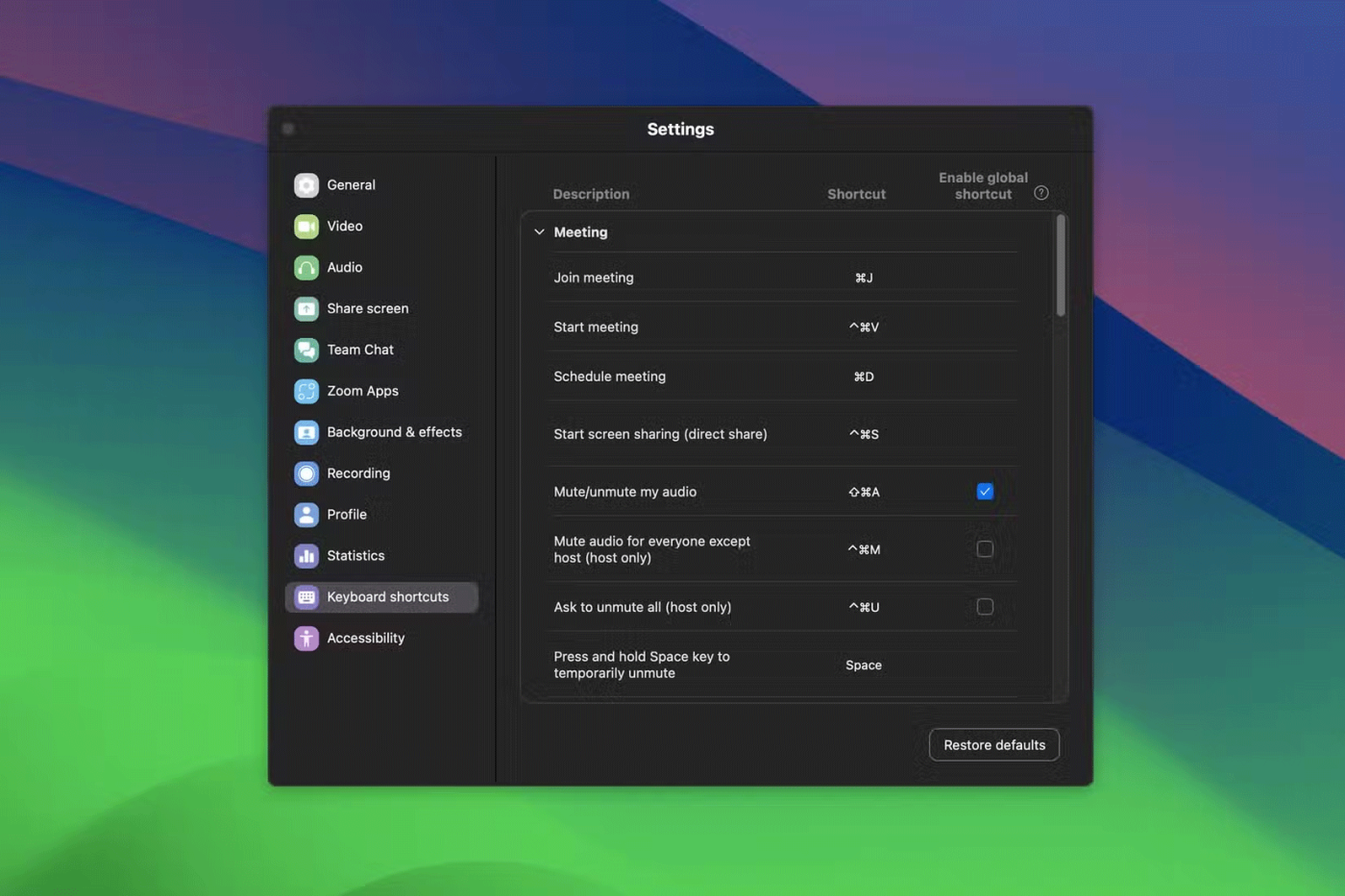
W aplikacji Zoom otwórz Ustawienia , przejdź do pozycji Skróty klawiaturowe , a następnie zaznacz pole wyboru pod opcją Włącz globalny skrót dla poleceń, których chcesz używać, np. wyciszenia. Dzięki temu możesz korzystać ze skrótów klawiaturowych i skrótów Stream Deck niezależnie od tego, czy wybierzesz okno Zoom.
Ostrzeżenie : należy zachować ostrożność podczas włączania skrótów systemowych, ponieważ może dojść do przypadkowego nakładania się skrótów klawiszowych w programie Zoom i innym oprogramowaniu, co może prowadzić do niepożądanych problemów. Przetestuj skróty klawiaturowe Zoom i porównaj je ze skrótami klawiaturowymi innych programów, aby uniknąć problemów, jeśli włączone są skróty klawiaturowe w całym systemie.
Ten profil konfiguracji, ikony i klawisze skrótu nie są idealne do bezpośredniej komunikacji z API Zoom, jak ma to miejsce w przypadku wycofanej już wtyczki Zoom. Mimo wszystko jest to lepsze rozwiązanie niż tworzenie skrótów ręcznie i bez ikon.
Więcej funkcji dostępnych w Stream Deck

Korzyścią płynącą z używania Stream Deck do sterowania aplikacjami do połączeń wideo jest mniejsze tarcie. Na przykład nie musisz zapamiętywać skrótów klawiaturowych, aby szybko uzyskać dostęp do funkcji, ani tracić czasu na manipulowanie funkcjami, takimi jak wyciszanie.
Wybór odpowiedniego dla Ciebie Stream Deck zależy od Twojego budżetu i potrzeb, ale nawet najmniejsza opcja zapewnia wygodny dostęp do funkcji.
Stream Deck usprawnia obsługę połączeń
Ponadto polecenia te ułatwiają dostęp do rzadziej używanych lub trudniej dostępnych funkcji, takich jak szybkie konfigurowanie nagrań w chmurze lub lokalnych w aplikacji Zoom czy odtwarzanie efektów dźwiękowych w aplikacji Discord.
Dzięki Stream Deck możesz łatwiej korzystać ze wszystkich funkcji swojej aplikacji do spotkań online , co pozwoli Ci lepiej je wszystkie wykorzystać. Nawet jeśli nie zajmujesz się transmisją strumieniową, gorąco polecam Stream Deck każdemu, kto chce usprawnić swój przepływ pracy podczas rozmów online i nie tylko.
W tym artykule pokażemy Ci, jak odzyskać dostęp do dysku twardego w przypadku awarii. Sprawdźmy!
Na pierwszy rzut oka AirPodsy wyglądają jak każde inne prawdziwie bezprzewodowe słuchawki douszne. Ale wszystko się zmieniło, gdy odkryto kilka mało znanych funkcji.
Firma Apple wprowadziła system iOS 26 — dużą aktualizację z zupełnie nową obudową ze szkła matowego, inteligentniejszym interfejsem i udoskonaleniami znanych aplikacji.
Studenci potrzebują konkretnego typu laptopa do nauki. Powinien być nie tylko wystarczająco wydajny, aby dobrze sprawdzać się na wybranym kierunku, ale także kompaktowy i lekki, aby można go było nosić przy sobie przez cały dzień.
Dodanie drukarki do systemu Windows 10 jest proste, choć proces ten w przypadku urządzeń przewodowych będzie się różnić od procesu w przypadku urządzeń bezprzewodowych.
Jak wiadomo, pamięć RAM to bardzo ważny element sprzętowy komputera, który przetwarza dane i jest czynnikiem decydującym o szybkości laptopa lub komputera stacjonarnego. W poniższym artykule WebTech360 przedstawi Ci kilka sposobów sprawdzania błędów pamięci RAM za pomocą oprogramowania w systemie Windows.
Telewizory Smart TV naprawdę podbiły świat. Dzięki tak wielu świetnym funkcjom i możliwościom połączenia z Internetem technologia zmieniła sposób, w jaki oglądamy telewizję.
Lodówki to powszechnie stosowane urządzenia gospodarstwa domowego. Lodówki zazwyczaj mają dwie komory: komora chłodna jest pojemna i posiada światło, które włącza się automatycznie po każdym otwarciu lodówki, natomiast komora zamrażarki jest wąska i nie posiada światła.
Na działanie sieci Wi-Fi wpływa wiele czynników poza routerami, przepustowością i zakłóceniami. Istnieje jednak kilka sprytnych sposobów na usprawnienie działania sieci.
Jeśli chcesz powrócić do stabilnej wersji iOS 16 na swoim telefonie, poniżej znajdziesz podstawowy przewodnik, jak odinstalować iOS 17 i obniżyć wersję iOS 17 do 16.
Jogurt jest wspaniałym produktem spożywczym. Czy warto jeść jogurt codziennie? Jak zmieni się Twoje ciało, gdy będziesz jeść jogurt codziennie? Przekonajmy się razem!
W tym artykule omówiono najbardziej odżywcze rodzaje ryżu i dowiesz się, jak zmaksymalizować korzyści zdrowotne, jakie daje wybrany przez Ciebie rodzaj ryżu.
Ustalenie harmonogramu snu i rutyny związanej z kładzeniem się spać, zmiana budzika i dostosowanie diety to niektóre z działań, które mogą pomóc Ci lepiej spać i budzić się rano o odpowiedniej porze.
Proszę o wynajem! Landlord Sim to mobilna gra symulacyjna dostępna na systemy iOS i Android. Wcielisz się w rolę właściciela kompleksu apartamentowego i wynajmiesz mieszkania, a Twoim celem jest odnowienie wnętrz apartamentów i przygotowanie ich na przyjęcie najemców.
Zdobądź kod do gry Bathroom Tower Defense Roblox i wymień go na atrakcyjne nagrody. Pomogą ci ulepszyć lub odblokować wieże zadające większe obrażenia.













